【保姆级教程】免费域名注册 & Cloudflare 域名解析 & Ngnix端口转发
AI码上来 2024-08-30 14:37:01 阅读 81
前段时间,带大家搞了两台云服务器:
玩转云服务:Oracle Cloud甲骨文永久免费云服务器注册及配置指南玩转云服务:手把手带你薅一台腾讯云服务器,公网 IP
基于这两台云服务器,我们玩转了很多有趣的开源项目:
手把手带你搭建免费的人脸检测/识别系统本地部署大模型?Ollama 部署和实战,看这篇就够了
不过上述这些应用都是通过 IP +端口号的方式访问的,非常不利于传播~
这时你需要的就是一个域名,以及把域名翻译成 IP 的服务。
通常各大云厂商都提供域名注册服务,不过域名注册是需要付费的。
如果你只是想搞个来玩玩,又不想花这个钱?
好在有一些二级域名可以白嫖~
本文将带大家:注册一个免费域名,并通过 Cloudflare 实现免费的域名解析,让小伙伴们通过域名就能访问你的网站!。
1.免费域名注册
免费的域名网站有不少,不过随着大家将白嫖进行到底的精神,很多都不能用了。
最常见的就是 eu.org,由Paul Mockapetris 在1996年创建,是为了给没有资金买域名的个人或组织提供永久免费的域名。不过,状态一直处于审核中 == 没通过~
传送门:https://nic.eu.org/,感兴趣的小伙伴可以去试试,有成功的评论区告诉我哦~
接下来介绍的这个,亲测注册成功,带着大家走一遍流程。
传送门:https://nic.us.kg/
首先,测试一下你想要注册的域名,是否已被占用,然后点击下面的<code>立即注册,用邮箱创建一个账号(国内邮箱即可)。

账号注册有几种方式,我这里选择的是填写 github issue 申请,大概不到 1 小时就通过了,邮件名称为 GitHub KYC Approved,通过后即可前往申请域名。
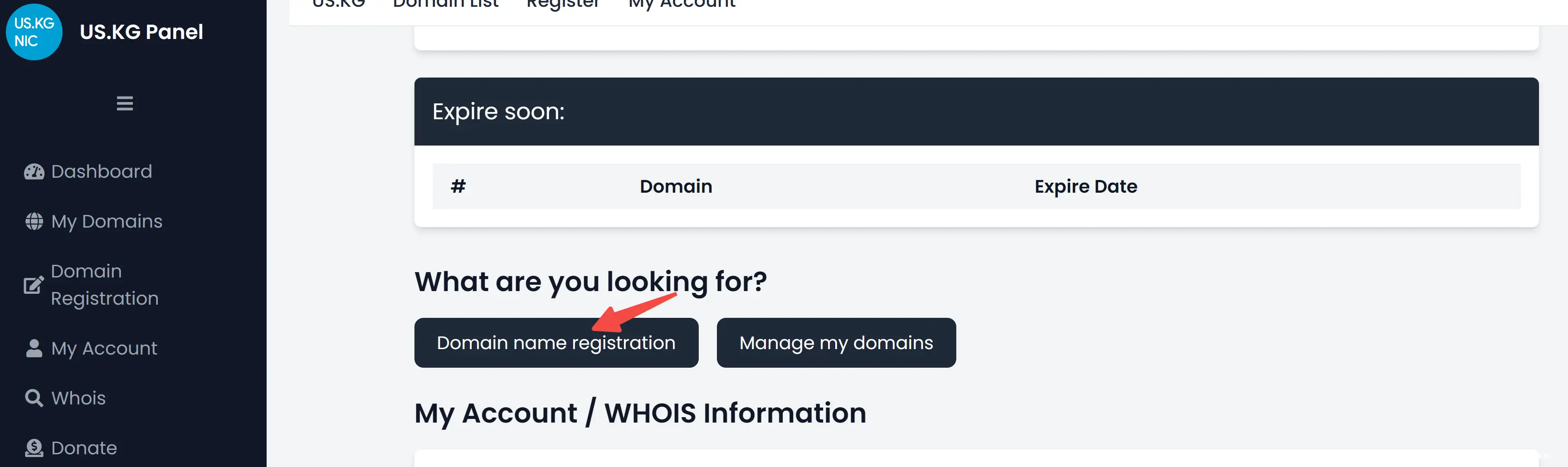
如果没被注册过,它会提示你,你只需要180天后续订下一年,就可以一直使用下去。
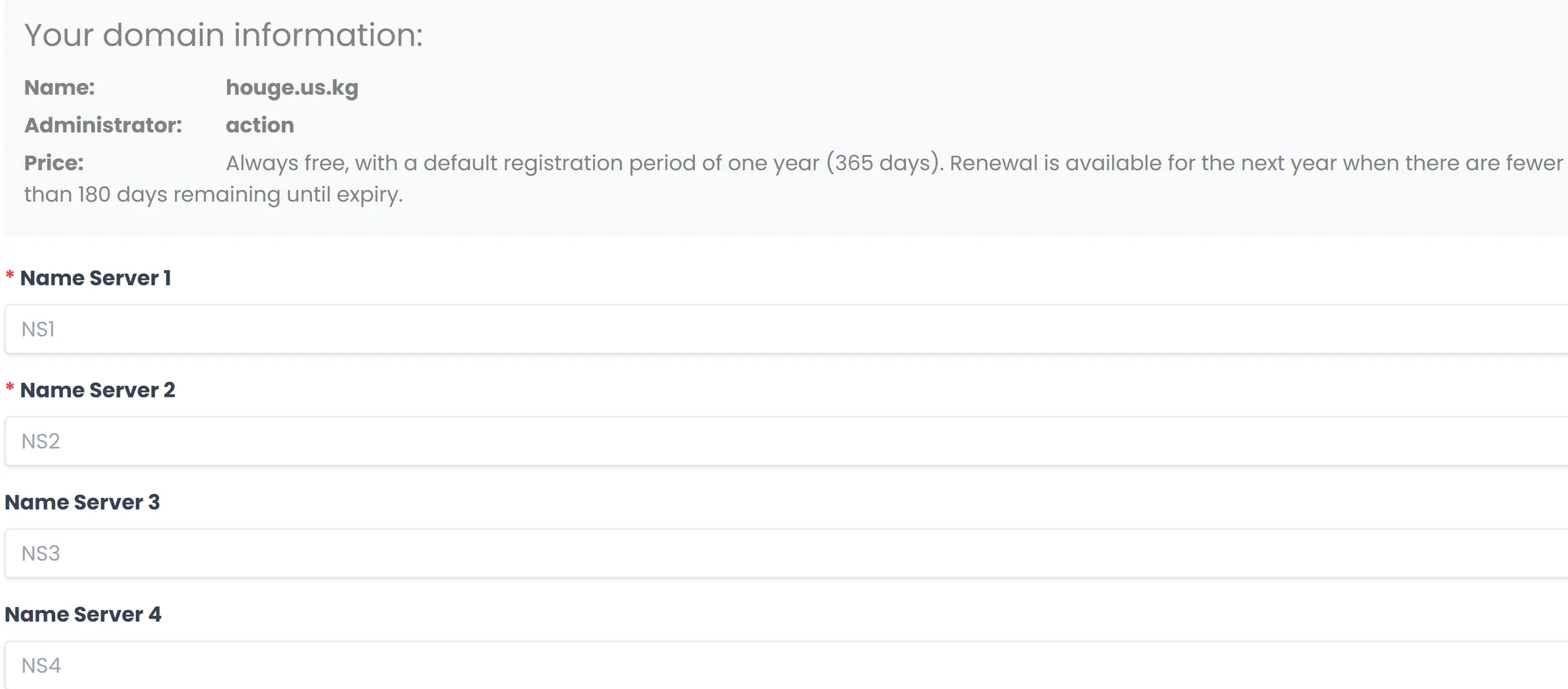
下面两个必填的 Name Server 是什么鬼?
什么是域名解析:通过将域名映射到特定的IP地址,使得用户能够通过域名轻松访问你的网站 or 服务。而域名解析,需要由域名服务器来执行。
Cloudflare 是一个知名的云服务提供商,提供免费的域名解析服务,同时也提供域名注册服务,不过需要付费。
所以,我们就以 Cloudflare 为例,给大家展示如下如何拿到域名服务器。
2.免费域名解析
2.1 获取域名服务器
首先,前往 https://www.cloudflare.com 注册一个账号。
然后,点击最上方的 添加站点。
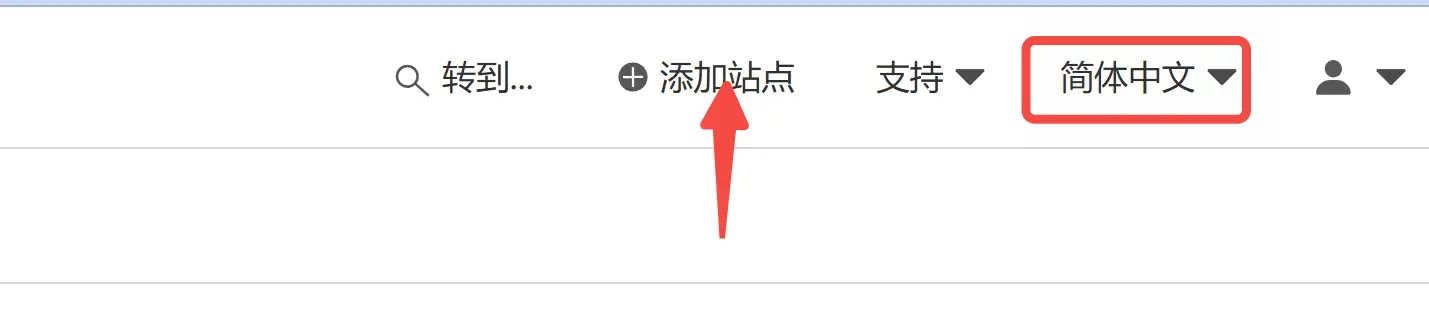
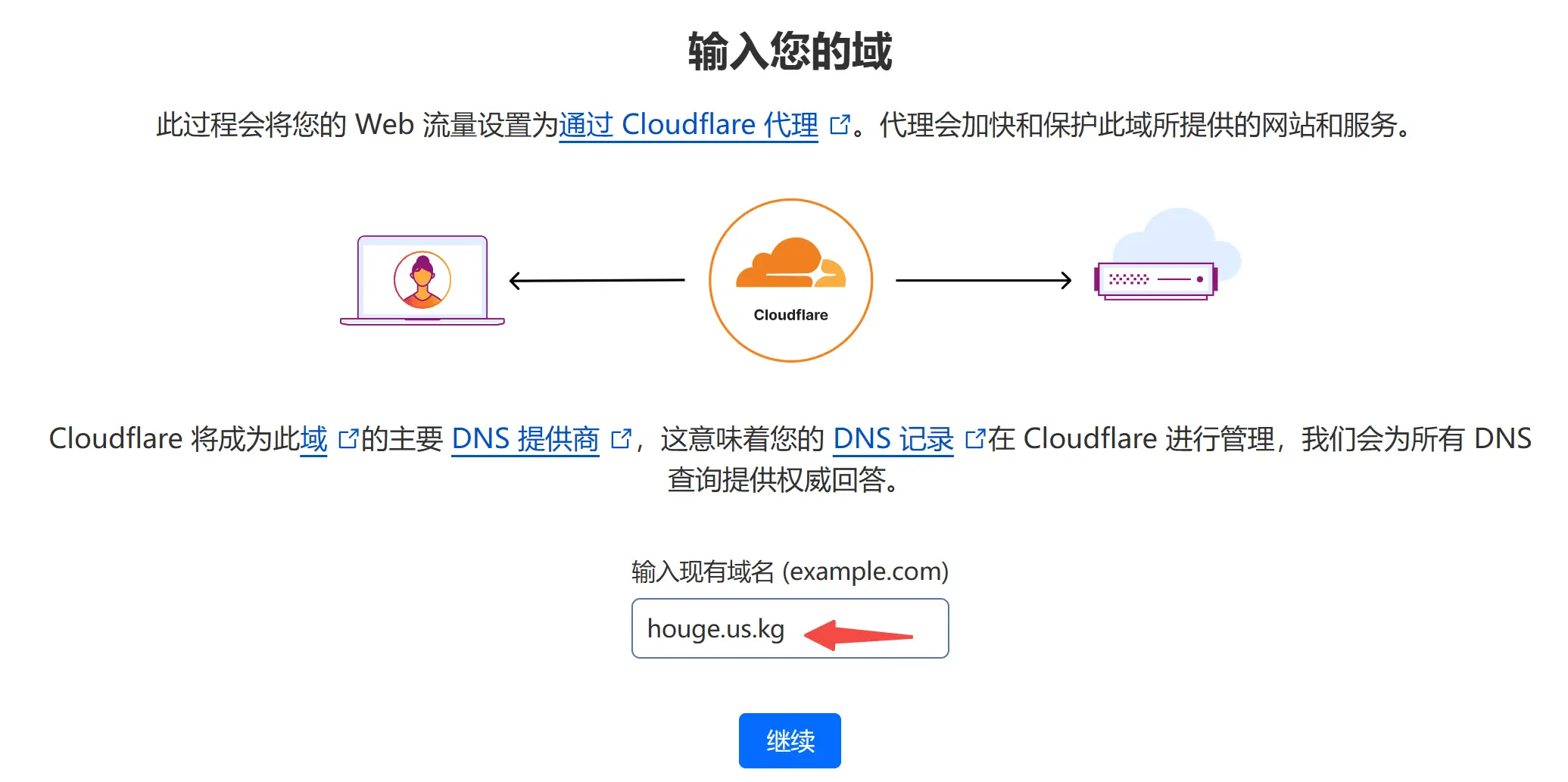
选择这里的 free 计划(付费的服务暂时还用不到),点击 快速扫描。
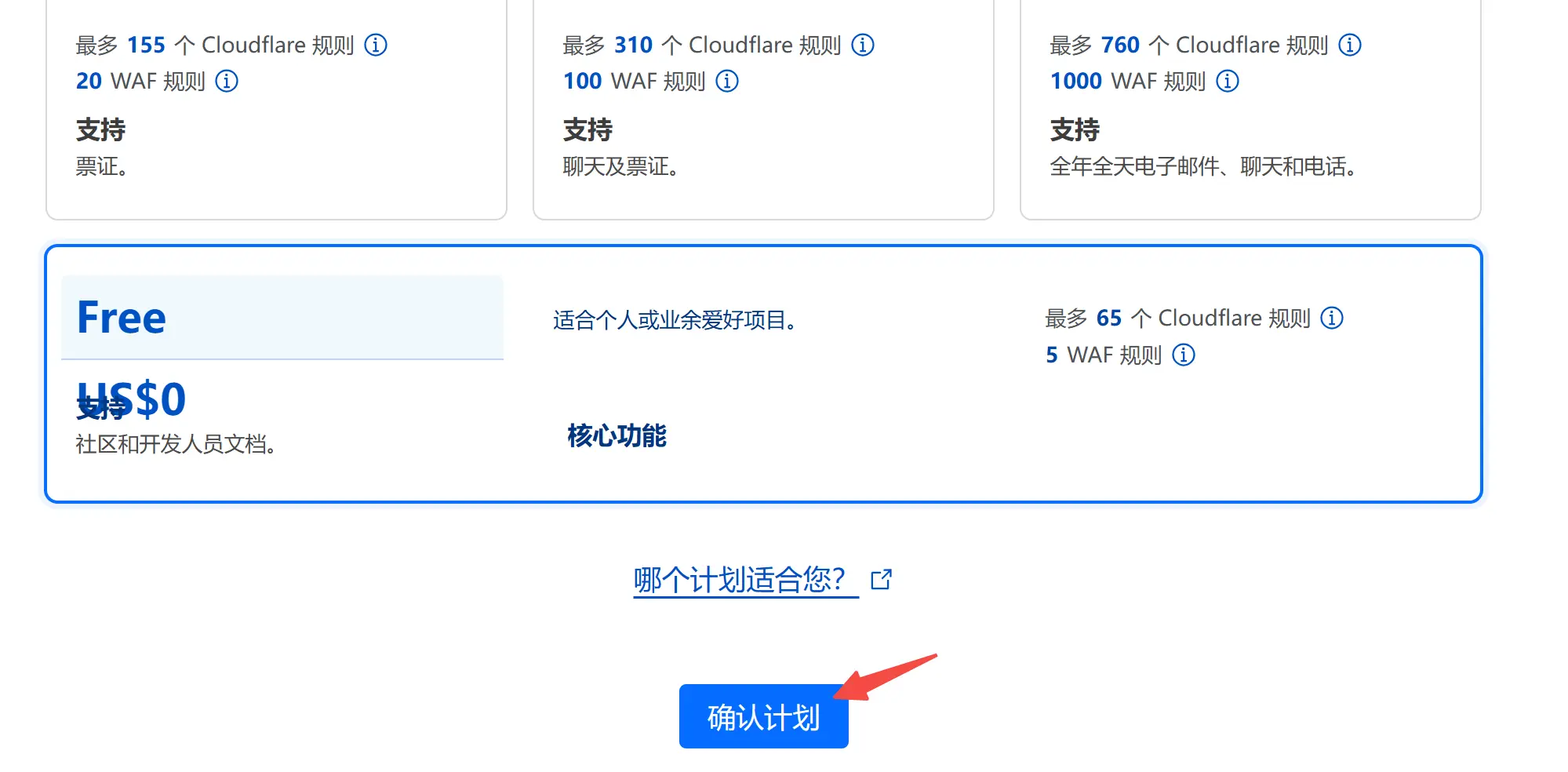
没有注册过的域名是没有任何解析记录的,如出现解析记录说明此域名已经被注册过了。
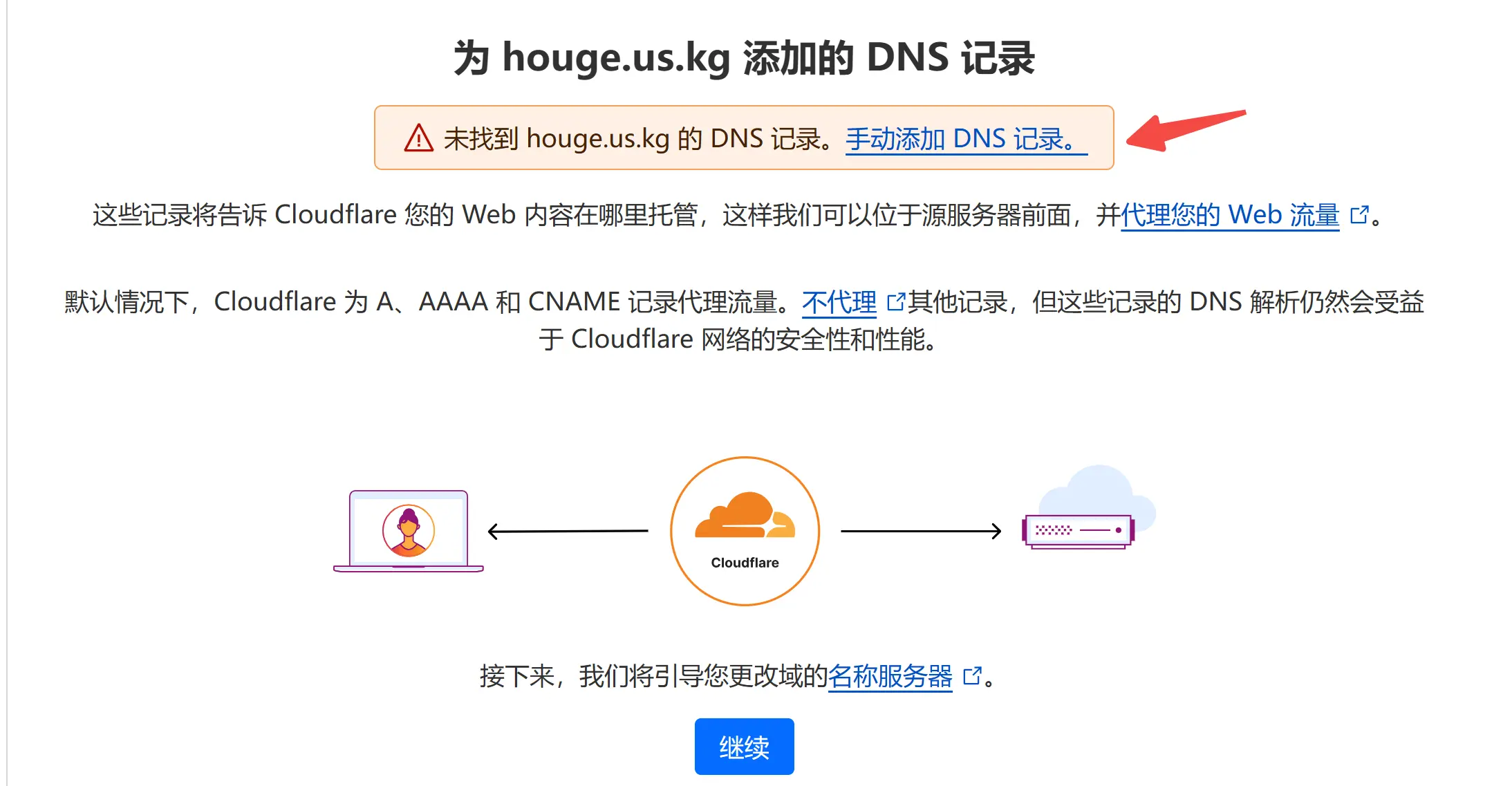
最后,找到这里的名称服务器,复制到刚才的 Name Server 处。

比如我这里,最后点击 <code>注册。
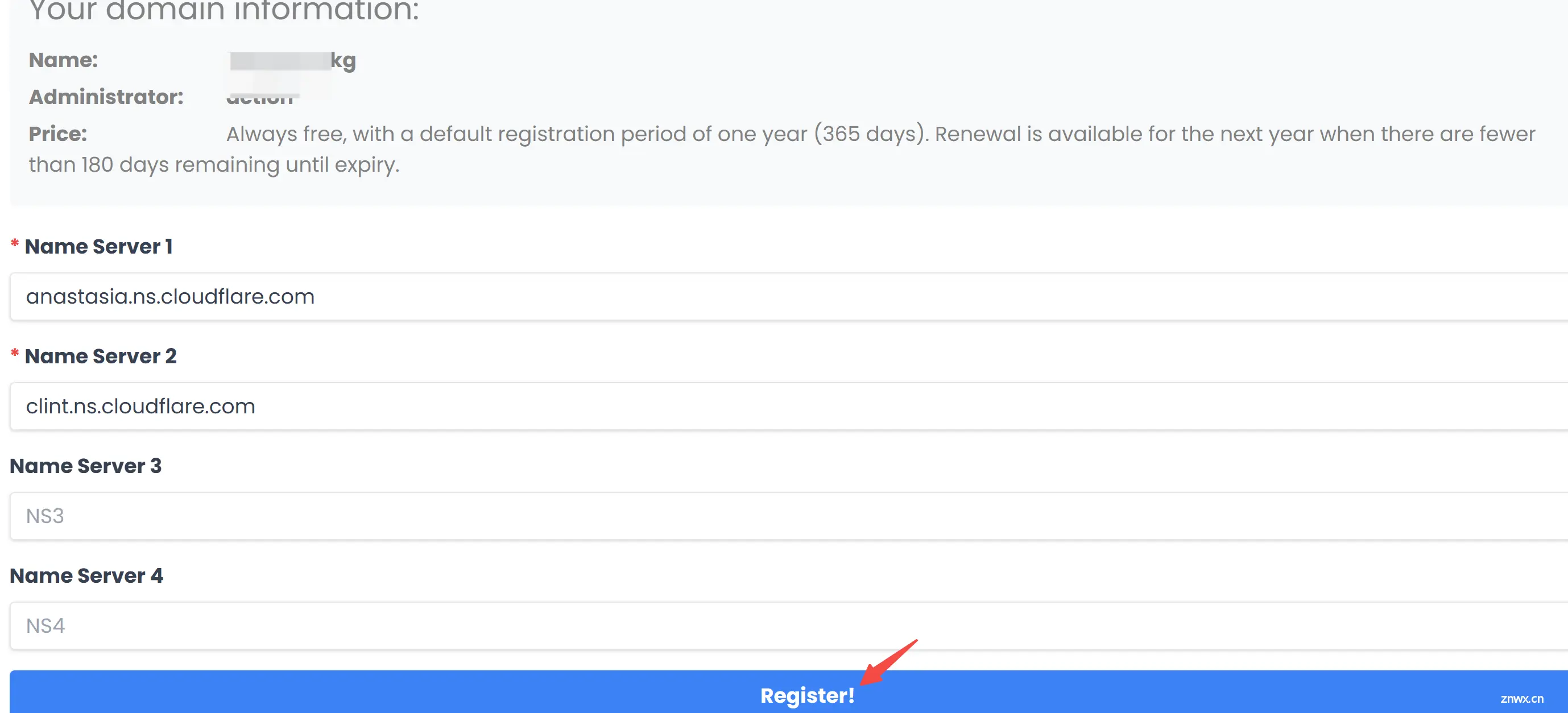
注册成功!这里提示您的域名已成功创建并提交到根 DNS。请允许最多 20 分钟或更长时间,以便域名解析记录和注册生效。
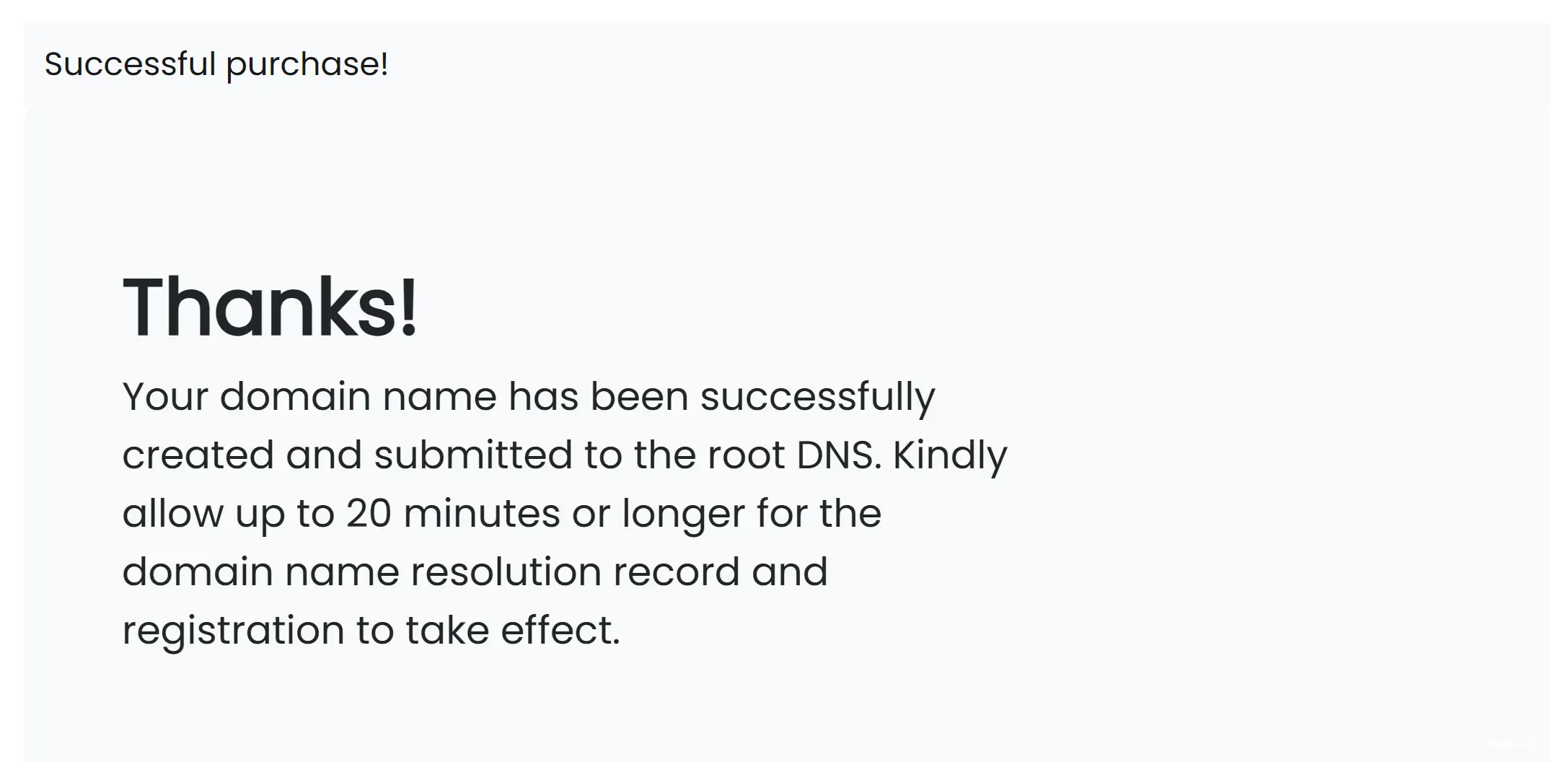
现在我们回到 Cloudflare,当 <code>houge.us.kg 在 Cloudflare 上激活时,它会向您的注册邮箱发送电子邮件。
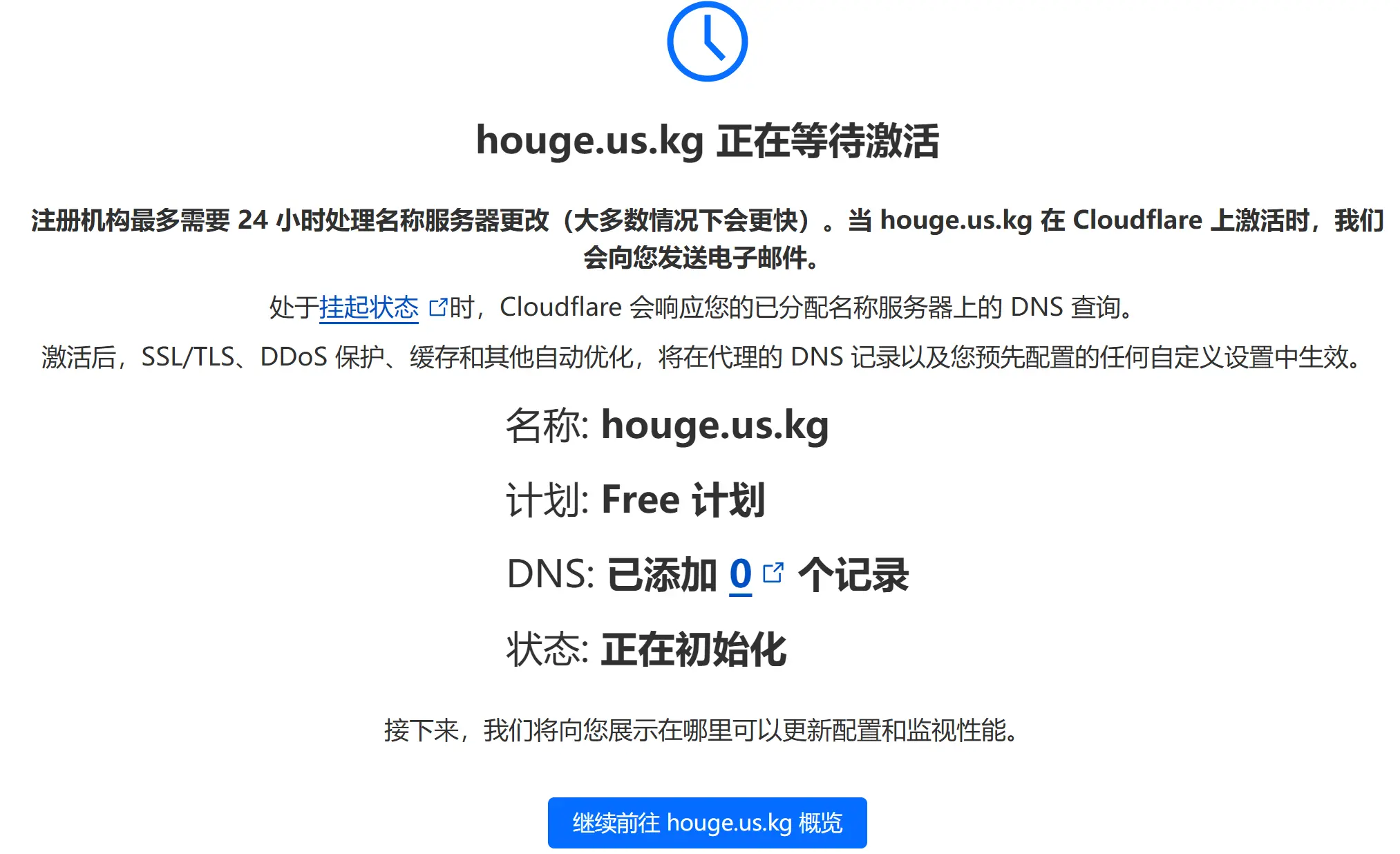
大概不到 10 分钟就能收到 Cloudflare 的邮件。
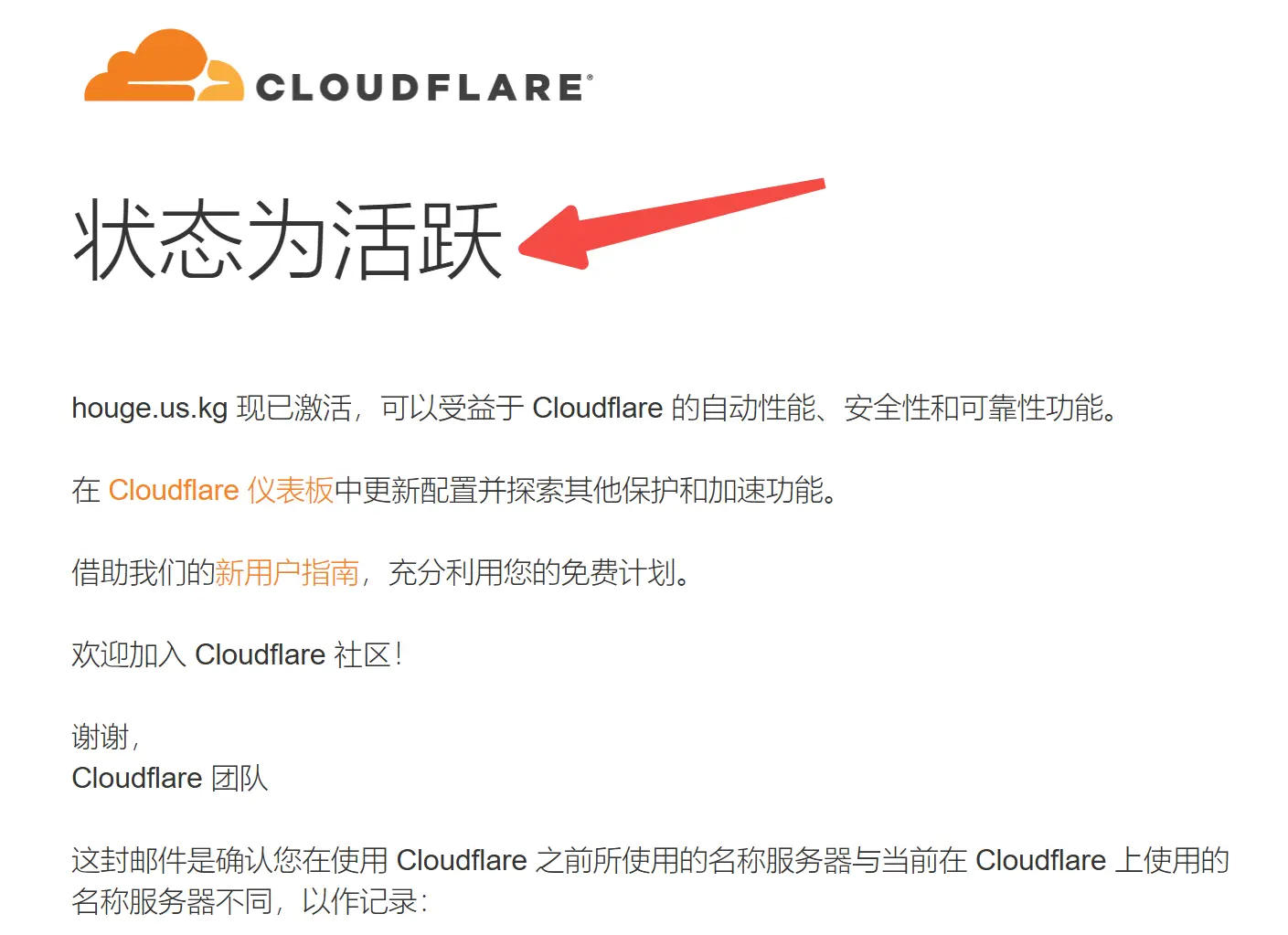
回到 Cloudflare,这里状态也变成了 <code>活跃。
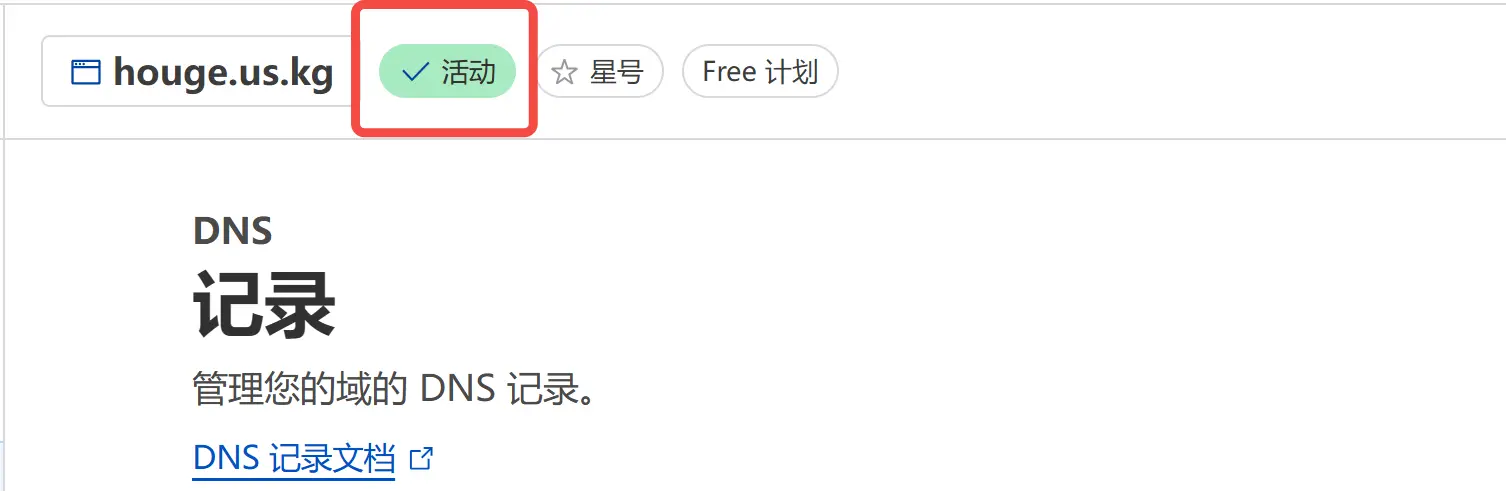
2.2 添加 DNS 记录
接下来需要添加 DNS 记录,也就是 域名 和 IP 的一一映射关系。
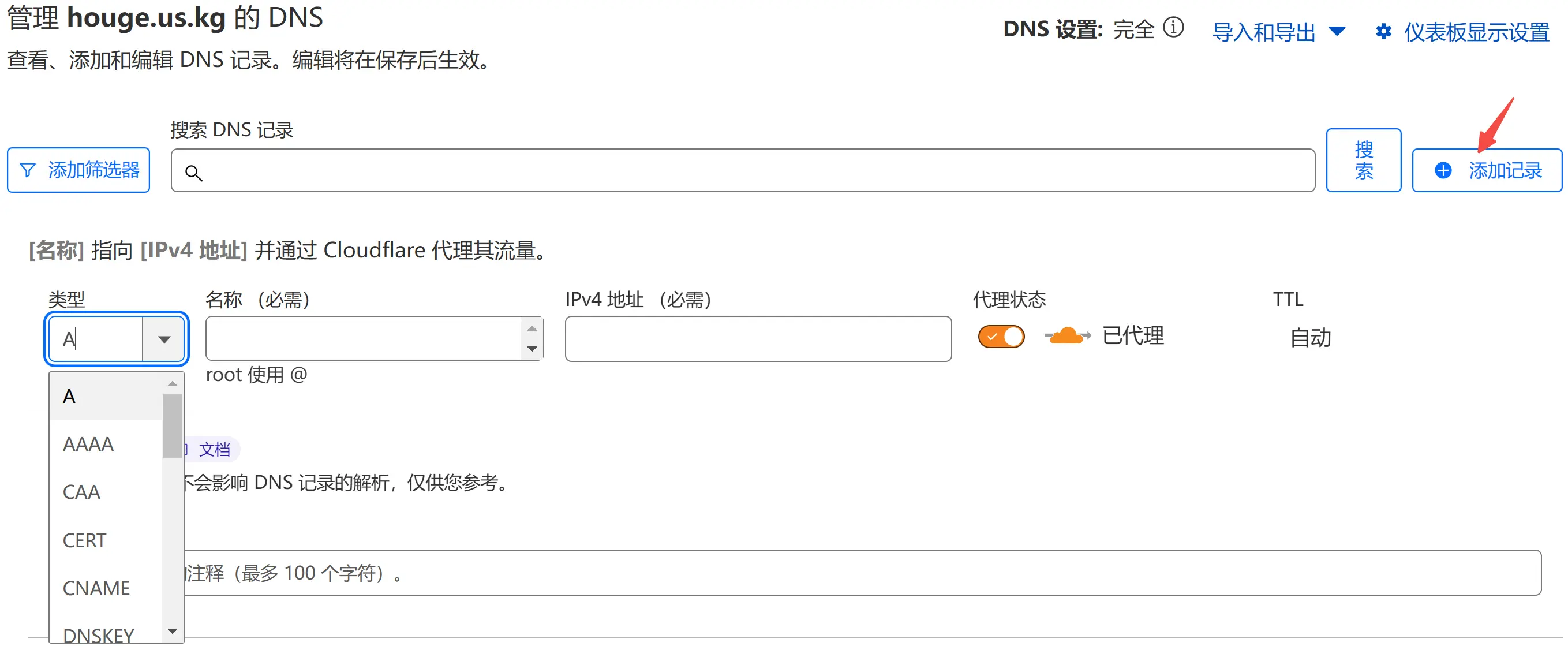
类型怎么填:
A:用于将域名映射到 IPv4 地址,大部分云服务器提供的都是 IPv4,所以选择默认的 A 即可。AAAA:用于将域名映射到 IPv6 地址。CNAME:用于将一个域名指向另一个域名(可以是另一个CNAME或者A记录)。
名称怎么填:
填入 @:直接指向你的根域名;填入 www:指向www.xxx.com,比如对应这里:浏览器输入 www.houge.us.kg 也能指向你的 IP。
IP 地址填写你申请的云服务器地址,添加成功后,如下图所以:
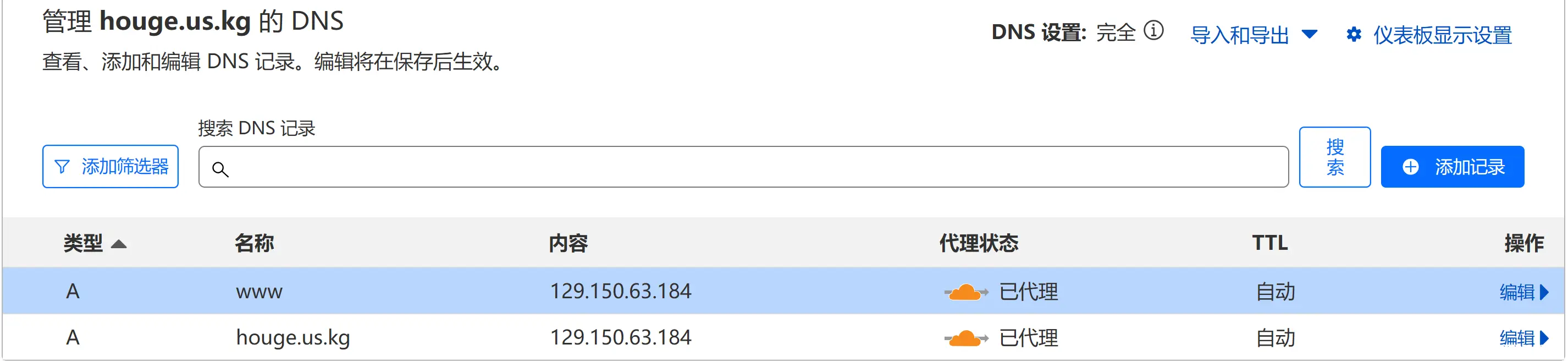
到这里,你的 域名 已经和 IP 绑定好了。
那么,在浏览器输入你的域名,就能访问你的网站了?
错,还差一步!
我们在浏览器中输入网址时,通常是发出 HTTP 请求,而 HTTP 请求的默认端口是 80,所以,你还需要确保服务器的 80 端口是开放和可用的。
这时,你得来了解下 Nginx 这款神器了。
2.3 Nginx 端口转发
Nginx 是啥?
一个高性能的开源 Web 服务器和反向代理服务器,同时也可以用作负载均衡器和 HTTP 缓存。主要有以下功能:
Web 服务器:提供静态内容(如 HTML、CSS、图片等)。反向代理:将客户端请求转发到后端服务器。负载均衡:分配请求到多个服务器,提高性能和可用性。SSL/TLS 支持:处理 HTTPS 请求,确保数据安全。
上一篇:Ollama 部署和实战,我们把 Ollama 的 WebUI 部署在了 3000 端口上。
所以,我们这里就将 80 端口上的请求转发到 3000 端口的后端应用上,来给大家展示下如何使用 Nginx。
2.3.1 Nginx 安装
如果你的服务器上安装好了宝塔面板,可以直接在面板中安装,不过使用过程中并不是特别友好。
这里推荐大家直接在终端安装。
方式一: 如果是预装了 Debian/Ubuntu 的服务器,可以一键安装:
<code>sudo apt install -y nginx
启动 & 关闭 & 重启命令:
sudo systemctl start nginx
sudo systemctl stop nginx
sudo systemctl restart nginx
设置开机自启动:
sudo systemctl enable nginx.service
查看 Nginx 状态:
sudo systemctl status nginx
方式二:编译安装(推荐),前往官网找到指定版本
官网:https://nginx.org/en/download.html
终端输入如下命令,进行下载并安装:
mkdir nginx
cd nginx
wget https://nginx.org/download/nginx-1.26.1.tar.gz
tar -xf nginx-1.26.1.tar.gz
./configure
make
make install
默认安装在:/usr/local/nginx/sbin/nginx
此时环境变量中找不到,需要建立软连接:
ln -s /usr/local/nginx/sbin/nginx /usr/local/sbin/nginx
此时,再执行:nginx -v
返回版本号,说明安装成功。
服务启动 & 停止 & 重启命令如下:
nginx # 启动
nginx -s stop # 关闭
nginx -s reload # 重启
nginx -t # 测试配置文件
2.3.2 Nginx 配置
Nginx 是依赖配置文件进行运行的,如果是按照上述方式二安装的,那么默认配置在:/usr/local/nginx/conf/nginx.conf
如何查看默认配置文件在哪?
sudo nginx -t
# 输出
nginx: the configuration file /www/server/nginx/conf/nginx.conf syntax is ok
nginx: configuration file /www/server/nginx/conf/nginx.conf test is successfuli
为了实现我们端口转发的需求:
step 1: 在默认配置文件中 http 的配置中添加一行:
http {
include /usr/local/nginx/conf/server/*.conf;
}
!!注意:修改后,记得保存,否则会无法生效。 这样 Nignx 启动后,它就会自动匹配 /usr/local/nginx/conf/server/ 文件夹下所有后缀为 .conf 的文件。
step 2: 新建 /usr/local/nginx/conf/server/ 文件夹,然后在其中新建一个 .conf 的文件,其中填入:
server {
listen 80;
server_name houge.us.kg;
location / {
proxy_pass http://127.0.0.1:3000;
proxy_set_header X-Real-IP $remote_addr;
proxy_set_header Host $http_host;
proxy_set_header Upgrade $http_upgrade;
proxy_set_header Connection "upgrade";
}
}
上面的参数说明如下:
listen 80,这时 http 默认的端口号,确保它没有被占用,否则需要换用其他端口号;如果有多个服务都在监听 80 端口,则 nginx 会按照配置中的顺序分配。server_name,当然就是你注册好的域名。proxy_pass,你要转发到的后端端口,我们这里是本地的 3000 端口。
修改配置文件后,记得一定要重启 Nginx,否则配置无法生效。
启动后,我们查看下进程号:
ps -aux | grep nginx
如果出现下面界面,说明 Nginx 服务已经成功启动,不过 80 端口出了问题,需要排查下:
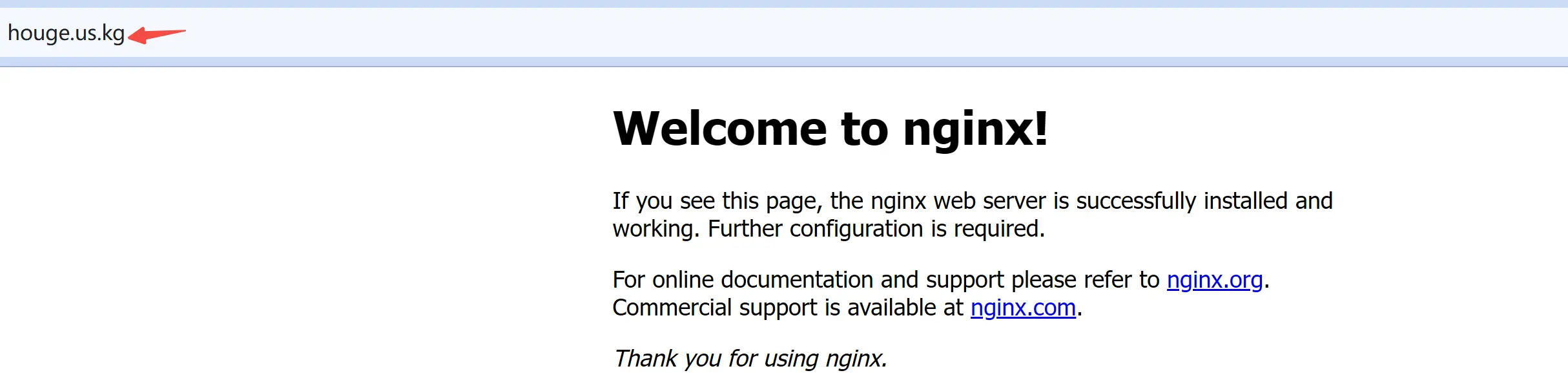

成功搞定!
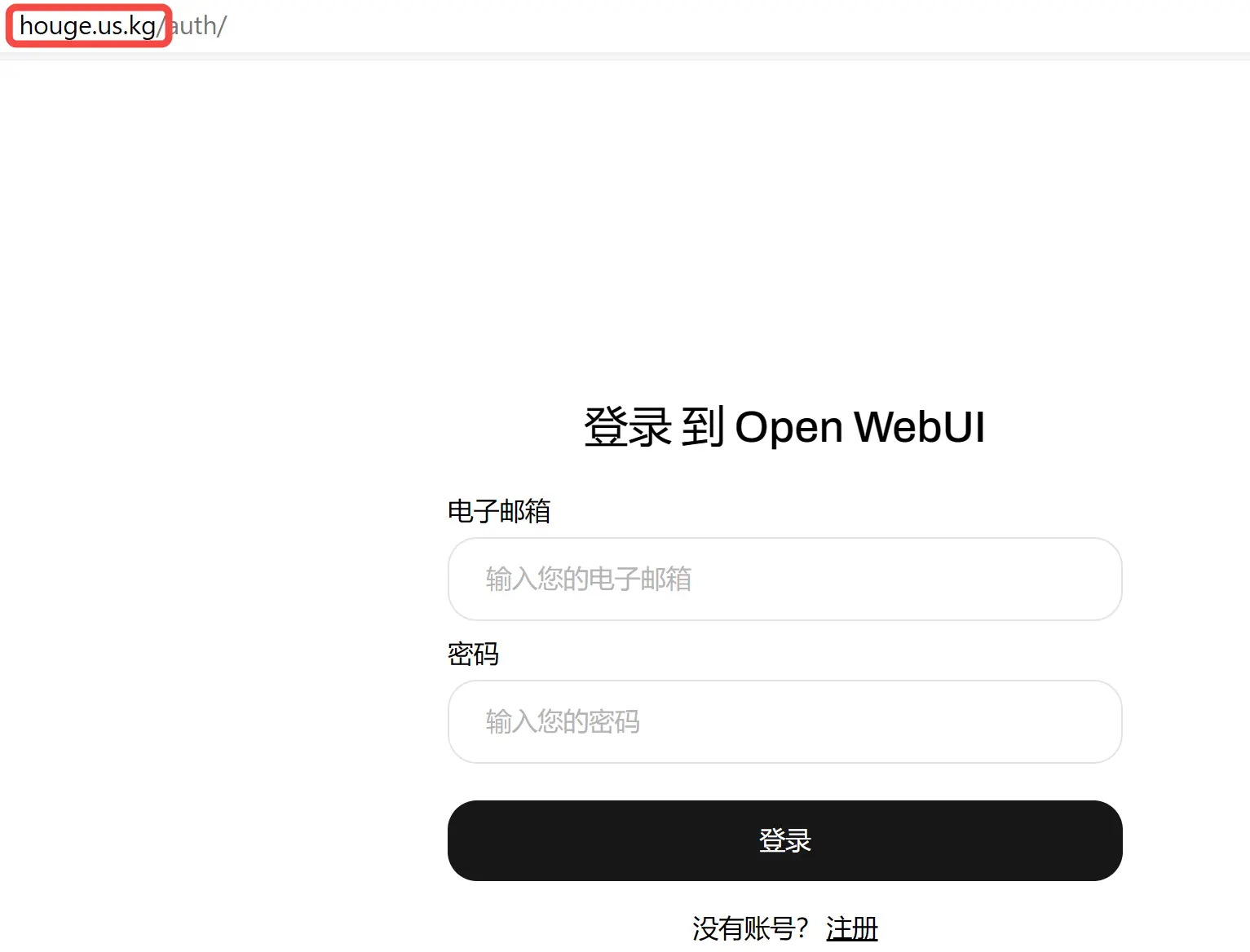
写在最后
至此,你也能让小伙伴们通过专属域名访问你的网站啦。
想要一个酷炫但不用花钱的域名?只需三步:
US.KG 注册免费二级域名Cloudflare 实现免费域名解析Nginx 实现端口转发
希望能够帮助更多的小伙伴搭建自己的在线网站,展示你的创意成果。快去试试吧!别忘了评论区展示你的成果~
声明
本文内容仅代表作者观点,或转载于其他网站,本站不以此文作为商业用途
如有涉及侵权,请联系本站进行删除
转载本站原创文章,请注明来源及作者。